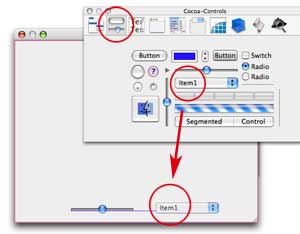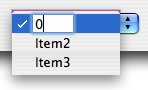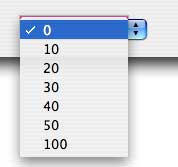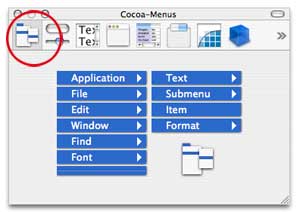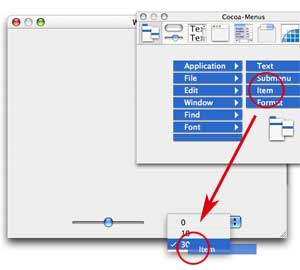| 前へ | Xcc>Cocoa | 次へ |
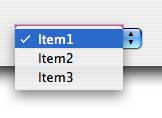
ポップアップメニューボタンをダブルクリックした状態 |
ポップアップメニューボタンの作り方まず、先に追加した縦方向スライダーを削除する。ポップアップメニューボタン自体はCocoa-Controlsウィンドウにあるやつを、いつもどおりドラッグ&ドロップすればいんだけど、問題はポップアップメニューの中身をどうするか。
ポップアップメニューボタンはダブルクリックでメニュー内容を確認できるようになっている。あらかじめ設定されたメニューは3項目。 |
ダブルクリックなんかっちゅーと、ダブルクリックします。困ったときはとりあえずダブルクリック。 |
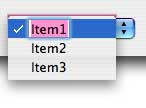
ダブルクリックで入力受付状態
好きな文字を入力
とりあえず、こんな感じ。 |
この状態から項目の文字を変更したり、項目を追加していくことになる。変更は簡単。変更したい項目をダブルクリックすればいい。
では項目を追加するには? これには、メニューアイコンを選んでCocoa-Menus ウィンドウにし
その中にあるItemを編集中のポップアップメニューボタンのメニュー項目列にドラッグ&ドロップすればいい。
削除はメニュー項目を選択しておいて delete キーや Edit > Deleteメニューを選べばいい。 |
項目を追加他にもメニューからDuplicateや項目をoption+ドラッグ&ドロップする方法とかいろいろある。 |
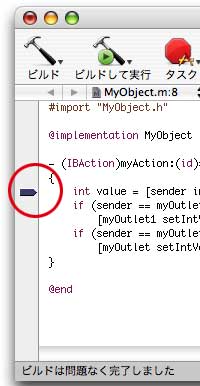
行の左をクリックすると印が付く |
で、あらためてMyObjectの myOutlet1 、 myAction にポップアップメニューボタンを割り付け直してXcodeで実行してみる。
全然思ったように動きまへんな。 これはポップアップメニューボタンの
の動作がテキストフィールドやスライダーと違うのが原因。ちょっと試しに確かめてみる。 つーことで Xcode で MyObject.m を開いて myAction に
という行を追加。
こんな感じにして、ここで追加した行の左側をクリックすると印がつくはず。この状態でメニュー ビルド>ビルドとデバッグを選択すると変なウィンドウが開いて、いつもより遅めに起動されたはず。 さてさて。 |
思ったようにうごきまへんな君が書いた通りに動くが、君が思った通りには動かない。 |